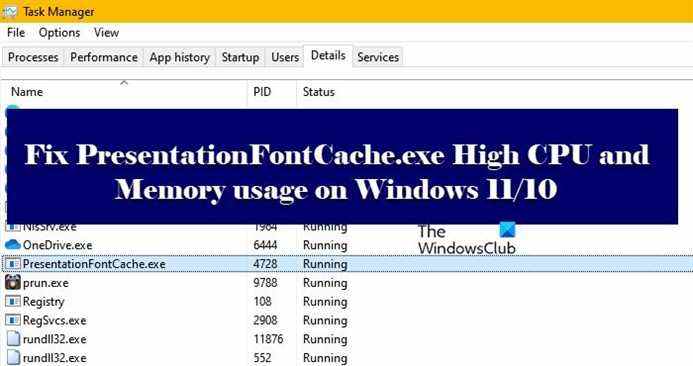Certains utilisateurs se plaignent qu’un processus appelé PresentationFontCache.exe consomme beaucoup de ressources sur leurs ordinateurs Windows 11/10. Selon eux, lorsqu’ils ont commencé à sonder, ils ont vu que PresentationFontCache.exe entraînait une utilisation élevée du processeur et de la mémoire dans leur gestionnaire de tâches. Dans cet article, nous allons voir comment résoudre le problème.
Qu’est-ce que PresentationFontCache.exe ?
PresentationFontCache.exe est un fichier associé à .NET Framework et est utilisé pour charger la police pour les applications Windows Presentation Foundation. Lors de l’utilisation de telles applications, le processus est déclenché. Cependant, cela ne signifie pas que les utilisateurs qui n’utilisent pas les applications WPF ne connaîtront jamais une utilisation élevée du processeur par PresentationFontCache.exe, il existe de nombreuses raisons qui peuvent déclencher ce processus.
Le meilleur scénario est un pépin. Le problème peut déclencher le processus et il finit par consommer toutes les ressources de votre ordinateur. Ceux-ci peuvent être résolus en redémarrant l’ordinateur. De plus, si vous pouvez arrêter le service qui démarre le processus, PresentationFountCache.exe ne prendra pas une grande partie de votre CPU et de votre mémoire. Le pire scénario est un fichier corrompu. Nous en parlerons également.
Avant le dépannage, nous vous recommandons d’arrêter le processus. Pour ce faire, vous pouvez cliquer avec le bouton droit sur le processus et cliquer sur Fin de tâche. Il s’agit d’une solution de contournement ou d’une correction temporaire, car le processus peut apparaître et commencer à utiliser vos ressources.
Correction de l’utilisation élevée du processeur et de la mémoire de PresentationFontCache.exe
Si vous rencontrez une utilisation élevée du processeur et de la mémoire de PresentationFontCache.exe sur votre ordinateur, consultez les solutions suivantes pour résoudre le problème.
- Redémarrez votre ordinateur
- Supprimer le fichier Font*.dat ou FontCache 3.0.0.0.dat
- Arrêter le service de cache de polices de Windows Presentation Foundation
- Réparer .NET Framework
Parlons-en en détail.
1]Redémarrez votre ordinateur
Vous devriez commencer le dépannage en redémarrant votre ordinateur. De cette façon, s’il y a des programmes qui auraient pu déclencher, le processus sera fermé. Alors, faites-le et vérifiez si le problème persiste.
2]Supprimer Fichier Font*.dat ou FontCache 3.0.0.0.dat
Le problème peut apparaître à cause du fichier Font*.dat ou FontCache 3.0.0.0.dat. Ce fichier peut être corrompu et, par conséquent, interférer avec votre ordinateur déclenchant le processus.
Cependant, avant cela, nous allons le rendre visible. Suivez les étapes indiquées pour faire de même.
- Ouvert Panneau de commande.
- Cliquez sur Apparence et personnalisation > Options de l’explorateur de fichiers. Ou simplement chercher « Options de l’explorateur de fichiers ».
- Allez à la Voir onglet et sélectionnez Scomment les fichiers, dossiers ou pilotes cachés à partir de Fichiers et dossiers cachés.
- Cliquez ensuite sur Appliquer > OK.
Ouvrez ensuite l’explorateur de fichiers et accédez à l’emplacement suivant.
C:WindowsServiceProfilesLocalServiceAppDataLocal
Maintenant, faites un clic droit sur FontCache 3.0.0.0.dat ou Police*.dat et sélectionnez Supprimer. Redémarrez ensuite votre ordinateur et vérifiez si le problème persiste.
3]Arrêter la présentation Windows Fondation Service de cache de polices
Si vous ne voulez rien supprimer, essayez de désactiver le service et voyez si cela fonctionne. Suivez les étapes indiquées pour faire de même.
- Ouvrez Services à partir du menu Démarrer.
- Chercher Cache de polices Windows Presentation Foundation 3.0.0.0.
- Faites un clic droit sur le service, définissez le Type de démarrage à Désactivée, et cliquez sur Arrêter.
- Cliquez sur Appliquer > OK.
Vous devez savoir que si vous désactivez ce service, cela peut dégrader les performances des applications WPF que vous exécutez sur votre ordinateur – et donc cela ne peut être qu’une mesure temporaire.
4]Réparer Microsoft .NET Framework
Comme mentionné précédemment, le processus qui utilise vos ressources est lié à .NET Framework. Donc, peut-être qu’il peut être corrompu et, par conséquent, vous voyez le problème. Par conséquent, vous devez réparer .NET Framework et voir si cela fonctionne.
J’espère que vous pourrez résoudre le problème avec ces solutions.
PresentationFontCache.exe est-il un virus ?
Non, PresentationFontcache.exe n’est pas un virus ou un logiciel malveillant. C’est un fichier important et il est utilisé par Applications de la Fondation de présentation Windows. Et si vous voyez qu’il s’exécute en arrière-plan, cela signifie que le processus est en cours. Cependant, si vous craignez toujours qu’un virus n’infecte votre ordinateur, essayez de rechercher des virus et des logiciels malveillants. Si vous avez un antivirus tiers, déployez-le et votre problème sera résolu. Vous pouvez également utiliser le pare-feu Windows pour vérifier les fichiers malveillants. Suivez les étapes indiquées pour faire de même.
- Ouvert Sécurité Windows depuis le menu Démarrer.
- Aller à Protection contre les virus et menaces > Options d’analyse.
- Sélectionner Analyse hors ligne de Microsoft Defender > Analyser maintenant.
Attendez que le processus soit terminé et nous espérons que votre problème sera résolu.
Lire: Comment reconstruire le cache de polices dans Windows.
Comment corriger l’utilisation élevée du CPU et de la RAM ?
Habituellement, vous pouvez constater une utilisation élevée du processeur et de la RAM en raison de fichiers corrompus, il peut s’agir de fichiers système corrompus ou de fichiers d’application corrompus (le programme qui affiche une utilisation élevée du processeur). En outre, vous devez exécuter un antivirus et rechercher les virus et les logiciels malveillants, car ils peuvent également être à l’origine du problème. Nous vous recommandons de consulter notre guide pour corriger l’utilisation élevée du processeur et de la RAM.
Vérifiez également : Correction de l’utilisation élevée du processeur par GfxUI.exe.